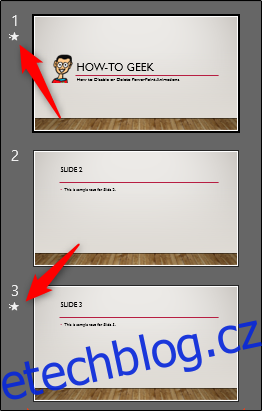Odstranění animací z prezentace PowerPoint je jednoduché a rychlé, ale co když chcete animace během konkrétní prezentace zakázat? Dobré zprávy; existuje způsob.
Odstranění animací jednoho (nebo více) objektů
Řekněme, že máte prezentaci, která, i když jste spokojeni s obsahem, byste chtěli odstranit všechny animace a začít znovu. Žádný problém. Ačkoli PowerPoint v současné době nemá funkci, která vám umožňuje vymazat všechny animace z prezentace najednou, můžete je smazat snímek po snímku, což je stále docela rychlý a bezbolestný úkol.
Pokračujte a otevřete prezentaci s animacemi, které chcete smazat. Vyberte snímek obsahující animace, které chcete odstranit.
Tip: V „Normálním zobrazení“ aplikace PowerPoint můžete snadno zjistit, které snímky mají animace. Jak můžete vidět na obrázku níže, snímky s animacemi mají pod číslem snímku hvězdičku.
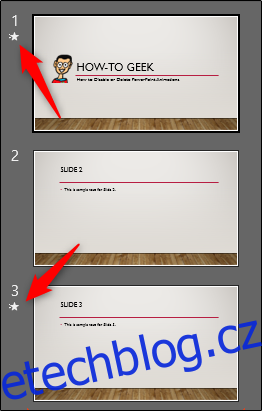
Chcete-li odstranit animaci po objektech, musíte nejprve vybrat objekt.
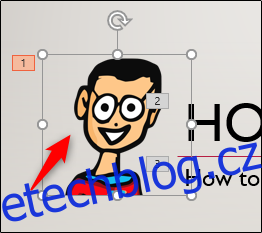
Dále přejděte na kartu „Animace“ a ze seznamu možností vyberte „Žádné“.
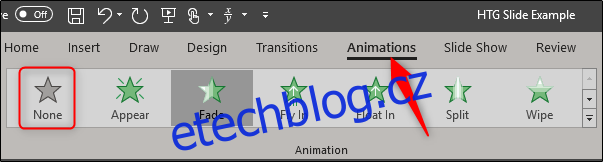
To úspěšně odstraní animaci z objektu. Postup je stejný pro mazání animací z více objektů najednou. Chcete-li vybrat více objektů najednou, podržte klávesu Ctrl a vyberte objekty a poté odstraňte animace výběrem stejné možnosti „Žádné“.
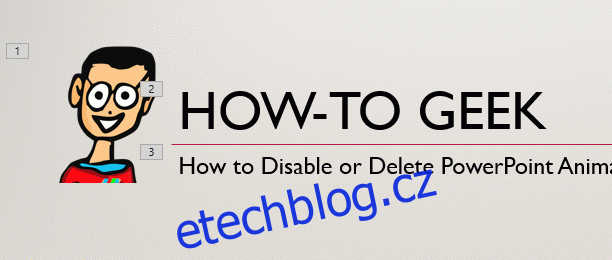
Chcete-li se zbavit všech animací na snímku, je nejjednodušší vybrat všechny objekty na snímku stisknutím Ctrl+A. Poté můžete vybrat možnost „Žádné“ na kartě „Animace“ a odstranit všechny animace ze snímku.
Opakujte tento postup pro každý snímek prezentace a během okamžiku budete bez animací.
Zakažte animace celé prezentace PowerPoint
Nyní řekněme, že chcete pouze deaktivovat animace namísto jejich úplného smazání. To bude ideální, pokud v budoucnu plánujete používat prezentaci s animacemi. Výhodou je také funkce, která zakáže animace celé prezentace, takže nemusíte procházet každý snímek.
Přejděte na kartu „Prezentace“ a klikněte na tlačítko „Nastavit prezentaci“.
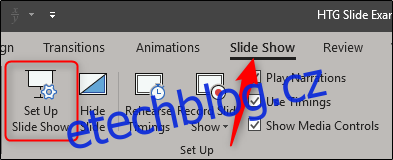
V okně „Nastavit show“ vyberte možnost „Zobrazit bez animací“ a poté klikněte na „OK“.
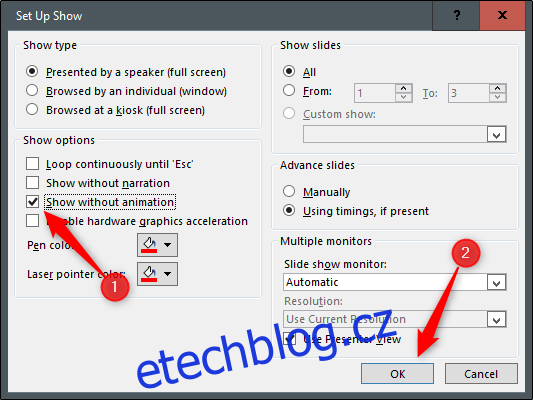
Všechny animace v prezentaci jsou nyní zakázány. Chcete-li to zvrátit, vraťte se a zrušte zaškrtnutí políčka „Zobrazit bez animací“.